Smart Wall (Klientský uzel)
Smart Wall vlastnosti
Karta Informace
Na kartě Informace o definici Smart Wall můžete přidávat a upravovat vlastnosti Smart Wall.
|
Název |
Popis |
|---|---|
| Název |
Název definice Smart Wall. Zobrazeno v XProtect Smart Client jako název skupiny zobrazení Smart Wall. |
| Popis |
Popis definice Smart Wall. Popis se používá pouze interně v XProtect Management Client. |
| Stavový text |
Zobrazení informací o stavu kamery a systému v položkách zobrazení kamery. |
| Bez titulkového pruhu |
Skrýt titulkový pruh u všech položek zobrazení na videostěně. |
| Záhlaví |
Zobrazit titulkový pruh u všech položek zobrazení na videostěně. |
Na kartě Předvolby definice Smart Wall můžete přidávat a upravovat předvolby![]() Předdefinované rozložení pro jeden nebo více monitorů Smart Wall v XProtect Smart Client. Předvolby určují, které kamery se zobrazují a jak je obsah strukturován na jednotlivých monitorech videostěny.Smart Wall.
Předdefinované rozložení pro jeden nebo více monitorů Smart Wall v XProtect Smart Client. Předvolby určují, které kamery se zobrazují a jak je obsah strukturován na jednotlivých monitorech videostěny.Smart Wall.
|
Název |
Popis |
|---|---|
| Přidat nový |
Přidejte předvolby do definice Smart Wall. Zadejte název a popis předvolby. |
| Upravit |
Upravte název nebo popis předvolby. |
| Odstranit |
Odstranit předvolbu. |
| Aktivovat |
Použijte předvolbu na monitory Smart Wall, které jsou nakonfigurovány pro použití předvolby. Chcete-li předvolbu použít automaticky, musíte vytvořit pravidlo, které předvolbu použije. |
Na kartě Rozložení definice Smart Wall umístíte monitory tak, aby jejich pozice odpovídala umístění fyzických monitorů na videostěně. Rozložení se používá také v XProtect Smart Client.
|
Název |
Popis |
|---|---|
|
Upravit |
Upravte polohu monitorů. |
|
Pohyb |
Chcete-li monitor přesunout do nové polohy, vyberte jej a přetáhněte na požadované místo nebo kliknutím na jedno z tlačítek se šipkou přesuňte monitor vybraným směrem. |
|
Tlačítka přiblížení |
Přiblížením nebo oddálením náhledu rozložení Smart Wall se ujistěte, že jste monitory umístili správně. |
|
Název |
Název monitoru. Název se zobrazuje ve XProtect Smart Client. |
|
Velikost |
Velikost fyzického monitoru na videostěně. |
|
Poměr stran |
Poměr výšky a šířky fyzického monitoru na videostěně. |
Vlastnosti monitoru
Na kartě Informace pro monitor v předvolbě Smart Wall můžete přidávat monitory a upravovat jejich nastavení.
|
Název |
Popis |
|---|---|
| Název |
Název monitoru. Název se zobrazuje ve XProtect Smart Client. |
| Popis |
Popis monitoru. Popis se používá pouze interně v XProtect Management Client. |
| Velikost |
Velikost fyzického monitoru na videostěně. |
| Poměr stran |
Poměr výšky a šířky fyzického monitoru na videostěně. |
| Prázdná předvolba |
Definuje, co se má zobrazit na monitoru s prázdným rozložením předvoleb, když je spuštěna nebo vybrána nová předvolba Smart Wall v XProtect Smart Client:
|
| Prázdná položka předvolby |
Definuje, co se má zobrazit v prázdné položce předvolby při spuštění nebo výběru nové Smart Wall předvolby v XProtect Smart Client:
|
| Vložení prvku |
Definuje, jak jsou kamery vloženy do rozložení monitoru při zobrazení v XProtect Smart Client:
|
Na kartě Předvolby pro monitor v předvolbě Smart Wall můžete upravit rozložení zobrazení a obsah monitoru ve vybrané předvolbě Smart Wall.
|
Název |
Popis |
|---|---|
| Předvolba |
Seznam předvoleb Smart Wall pro vybranou definici Smart Wall. |
| Upravit |
Kliknutím na tlačítko Upravit upravíte rozložení a obsah vybraného monitoru. Chcete-li odebrat jednu kameru, dvakrát na ni klikněte. Kliknutím na tlačítko Vymazat můžete definovat nové rozložení nebo vyloučit monitor z předvolby Smart Wall, aby byl monitor k dispozici pro jiný obsah, který předvolba Smart Wall neovládá. Kliknutím na tlačítko |


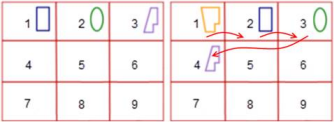
 vyberte rozložení, které chcete použít s monitorem, a klikněte na tlačítko
vyberte rozložení, které chcete použít s monitorem, a klikněte na tlačítko